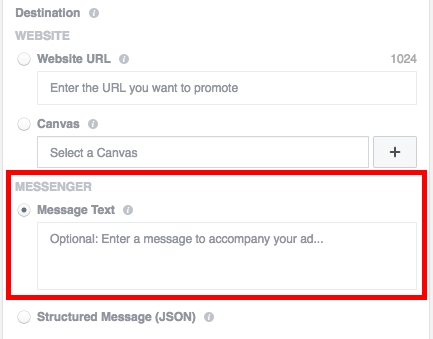मायक्रोसॉफ्टचा OneDrive क्लाउड स्टोरेज कोणत्याही वापरकर्त्यास डेटा साठवण्याकरिता सर्व्हरवर स्थान प्रदान करण्यासाठी कोणत्याही समान सेवा प्रमाणे तयार करण्यात आला. त्याच वेळी, सेवा समान तत्सम सॉफ्टवेअरपेक्षा वेगळी आहे ज्यामध्ये तो समान विकासकांमुळे विंडोज ओएसमध्ये काम करण्यासाठी पूर्णपणे अनुकूल आहे.
सिस्टम एकत्रीकरण
या क्लाउड स्टोरेजवर स्पर्श करणे, सर्वात लक्षणीय घटकांपैकी एक गमावू नये: नवीनतम आणि सर्वात अलीकडील विंडोज 8.1 आणि 10 ऑपरेटिंग सिस्टम डीफॉल्टनुसार OneDrive घटकांसह सुसज्ज आहेत. त्याच वेळी, सिस्टम प्रोग्रामच्या हेरगिरीचे पुरेसे विस्तृत ज्ञान न घेता हा प्रोग्राम ओएसमधून काढला जाऊ शकत नाही.
हे देखील पहा: विंडोज 10 मध्ये विस्थापित OneDrive
वरील लक्षात घेता, आम्ही विंडोज क्लाउड ऑपरेटिंग सिस्टम वातावरणात या क्लाउड सेवेचा विचार करू. तथापि, या परिस्थितीत, OneDrive सॉफ्टवेअरसह कार्य करण्याचे सिद्धांत बरेच काही बदलत नाही.

OneDrive क्लाउड सेवेच्या एकदा एक अन्य नाव - स्कायडायव्ह नावाचे तथ्य लक्षात घेणे महत्वाचे आहे. याचा परिणाम म्हणून, काही परिस्थितीत स्कायड्राइव्ह म्हणून सूचीबद्ध मायक्रोसॉफ्ट रेपॉजिटरीमध्ये येणे आणि प्रश्नाच्या सेवेची प्रारंभिक आवृत्ती असणे शक्य आहे.
ऑनलाइन दस्तऐवज तयार करणे
अधिकृत मायक्रोसॉफ्ट वेबसाइटवर अधिकृतता पूर्ण केल्यानंतर आणि त्यानंतर OneDrive सेवा मुख्यपृष्ठावर जाताना वापरकर्त्याची डोळा पकडणारी प्रथम गोष्ट म्हणजे विविध प्रकारचे दस्तऐवज तयार करण्याची क्षमता. येथे मुख्य वैशिष्ट्य अशी आहे की डीफॉल्ट सेवा विनामूल्य काही प्रकारच्या फाइलच्या संपादकांद्वारे सुसज्ज आहे - यामुळे आपल्याला मेघ संचयन न सोडता सादरीकरणे किंवा पुस्तके तयार करण्यास अनुमती मिळते.

विविध फायली तयार आणि संपादित करण्याच्या क्षमतेव्यतिरिक्त, सेवा आपल्याला एकाधिक फोल्डर वापरुन फाइल संरचना व्यवस्थापित करण्यास अनुमती देते.
सर्व्हरवर दस्तऐवज जोडत आहे
मायक्रोसॉफ्टकडून मेघ स्टोरेजची मुख्य शक्यता सर्व्हरवर असंख्य डेटा स्टोरेजसह सर्व्हरवर डाउनलोड करीत आहे. या कारणास्तव, वापरकर्त्यांना एक विशिष्ट स्वतंत्र ब्लॉक प्रदान केला जातो जो आपल्याला ऑपरेटिंग सिस्टम एक्सप्लोररमधून थेट रेपॉजिटरीमध्ये फायली जोडण्याची परवानगी देतो.

स्वतंत्र फोल्डर्स डाउनलोड करताना, कोणतीही फाईल्स आणि सबफोल्डर्स आपोआप रेपॉजिटरीमध्ये येतात.
बदल इतिहास पहा
इतर समान ऑनलाइन सेवांव्यतिरिक्त, OneDrive क्लाउड स्टोरेज आपल्याला अलीकडे उघडलेल्या दस्तऐवजांचा इतिहास पाहण्याची परवानगी देतो. हे बर्याच वेगवेगळ्या डिव्हाइसेससह रेपॉजिटरीमध्ये प्रवेश करणार्या वापरकर्त्यांना लक्षणीयरित्या मदत करू शकते.

फाइल शेअरींग
डीफॉल्टनुसार, OneDrive सर्व्हरवर कोणतीही फाइल अपलोड केल्यानंतर, ते प्रतिबंधित प्रवेश मोडमध्ये आहे, म्हणजे साइटवर अधिकृततेनंतर केवळ पाहणे शक्य आहे. तथापि, फाइलवर दुवे मिळविण्याच्या विंडोद्वारे कोणत्याही दस्तऐवजाची गोपनीयता सेटिंग्ज बदलली जाऊ शकतात.

फाइल सामायिक करण्याचा भाग म्हणून, आपण विविध सामाजिक नेटवर्कद्वारे किंवा मेलद्वारे एक दस्तऐवज पाठवू शकता.

ऑफिस लेन्स
इतर अंगभूत संपादनांसह, OneDrive ऑफिस लेन्स अनुप्रयोगासह सुसज्ज आहे, जे त्याद्वारे डाउनलोड केलेल्या दस्तऐवजांच्या प्रदर्शन गुणवत्तेत लक्षणीय सुधारणा करू शकते. विशेषतया, या प्रतिमा प्रतिबिंबित करतात की, रेपॉजिटरीमध्ये जोडल्यानंतर, त्यांची मूळ गुणवत्ता गमावते.

स्ट्रॉनी स्रोतांसाठी कागदपत्रांची ओळख
इतर गोष्टींबरोबरच, मानलेल्या क्लाउड स्टोरेजची कार्यक्षमता OneDrive पासून तृतीय पक्ष साइटवर दस्तऐवज सादर करण्याची शक्यता दुर्लक्षित केली जाऊ नये.

येथे एक महत्त्वपूर्ण वैशिष्ट्यपूर्ण वैशिष्ट्य आहे की ही सेवा स्वयंचलितपणे निवडलेल्या फाईलमध्ये प्रवेश उघडते आणि कोड तयार करते, जी नंतर वेबसाइटवर किंवा ब्लॉगवर वापरली जाऊ शकते.

फाइल माहिती पहा
OneDrive रेपॉजिटरी आपल्याला अशी सुविधा प्रदान करते की ऑपरेटिंग सिस्टमच्या साधनांचा वापर न करता फायलींसह कार्य करण्यास आपल्याला परवानगी देते, विशिष्ट फाइलबद्दल माहिती असलेली एक ब्लॉक देखील आहे.

आवश्यक असल्यास, वापरकर्ता दस्तऐवजाबद्दल काही डेटा संपादित करू शकतो, उदाहरणार्थ, टॅग किंवा वर्णन बदला.

सक्रिय दर बदल
नवीन OneDrive क्लाउड स्टोरेज नोंदणीवर, प्रत्येक वापरकर्त्यास 5 GB विनामूल्य डिस्क जागा विनामूल्य मिळते.

वारंवार, विनामूल्य व्हॉल्यूम पुरेसे असू शकत नाही, परिणामी पेडिंग दरांना जोडणे शक्य आहे. यामुळे, कार्यरत जागा 50 ते 1000 जीबी पर्यंत वाढू शकते.

सेवेबरोबर काम करण्यासाठी सूचना
आपल्याला माहित आहे की, मायक्रोसॉफ्ट सक्रियपणे वापरकर्त्यांना मुक्त उत्पादनांचा वापर कसा करावा हे शिकण्यात मदत करत आहे. OneDrive सेवेबद्दलही असेच सांगितले जाऊ शकते, ज्यामध्ये संपूर्ण पृष्ठ क्लाउड स्टोरेजच्या सर्व क्षमतांवर विचार करण्यासाठी विशेषतः समर्पित आहे.

रेपॉजिटरीचे प्रत्येक मालक फीडबॅकद्वारे मदतीसाठी तांत्रिक समर्थनाशी संपर्क साधू शकतात.

पीसी वर दस्तऐवज जतन करणे
OneDrive पीसी सॉफ्टवेअर, स्थापना आणि सक्रियतेनंतर, वापरकर्त्यांना क्लाउड स्टोरेजवरून थेट Windows OS वर माहिती जतन करण्यास अनुमती देते. हे वैशिष्ट्य वैकल्पिक आहे आणि योग्य सेटिंग्ज विभागाद्वारे निष्क्रिय केले जाऊ शकते.

दस्तऐवज जतन करण्याचा भाग म्हणून, हे लक्षात ठेवणे आवश्यक आहे की पीसीसाठी OneDrive ची क्लायंट आवृत्ती आपल्याला सर्व्हरवर फायली जतन करण्यास अनुमती देते. हे आयटमद्वारे प्रश्नातील स्थानिक स्टोरेजवरून केले जाऊ शकते सामायिक करा आरएमबी मेनूमध्ये.

फाइल समक्रमण
क्लाउड स्टोरेजमध्ये प्रश्न सक्रिय झाल्यानंतर, सर्व्हर स्वयंचलितपणे ऑपरेटिंग सिस्टम वातावरणातील OneDrive सिस्टम फोल्डरची पूर्ण सिंक्रोनाइझेशन सर्व्हरवर डेटासह करतो.

भविष्यात, डेटा सिंक्रोनाइझेशन प्रक्रियेस वापरकर्त्याकडून केलेल्या क्रियांची आवश्यकता असेल ज्यामध्ये विंडोज OS मधील योग्य विभाजनांचा समावेश असेल.

क्लाउड आणि स्थानिक स्टोरेज द्रुतपणे सिंक्रोनाइझ करण्यासाठी, आपण समर्पित विभागातील वनड्राइव्ह मेनूमधील उजवे-क्लिक मेनू वापरू शकता.

पीसी वर फाइल प्रवेश सेटिंग्ज
इतर गोष्टींबरोबरच, OneDrive पीसी सॉफ्टवेअर उजवे-क्लिक मेनूद्वारे फाइल प्रवेश सानुकूलित करण्याची क्षमता प्रदान करते.

शक्य तितक्या लवकर एका संगणकावरून किंवा क्लाउड स्टोरेजवरील अन्य ऑपरेटिंग सिस्टमवर सर्व फायली स्थानांतरीत करणे आवश्यक असेल तेव्हा ही संधी अधिक उपयुक्त असेल.

व्हिडिओ आणि फोटो संचयन स्थानांतरीत करा
प्रत्येक वापरकर्त्यासाठी फोटो आणि व्हिडिओ महत्त्वपूर्ण आहेत, जेणेकरून OneDrive आपल्याला निर्मिती प्रक्रिये दरम्यान क्लाउड स्टोरेजमध्ये स्थानांतरित करण्यास अनुमती देईल.

दुसर्या संगणकावर सेटिंग्ज स्थानांतरित करा
OneDrive सॉफ्टवेअरची नवीनतम सर्वात महत्त्वपूर्ण वैशिष्ट्य ऑपरेटिंग सिस्टम सेटिंग्जची संपूर्ण हस्तांतरण आहे. तथापि, हे केवळ या क्लाउड स्टोरेजसह डीफॉल्टनुसार सुसज्ज प्लॅटफॉर्मच्या अलीकडील आवृत्त्यांवर लागू होते.

OneDrive सेवेच्या सहाय्याने आपण सहजपणे हस्तांतरित करू शकता, उदाहरणार्थ, विंडोज ओएसच्या डिझाइनवरील डेटा.

Android सूचना लॉग
मोबाईल डिव्हाइसेससाठी OneDrive ची अतिरिक्त वैशिष्ट्ये कोणत्याही फायलींमध्ये बदलांबद्दल सूचनांची प्रणाली आहे. हे सार्वजनिक डोमेनमधील मोठ्या प्रमाणात फायलींसह उपयुक्त ठरू शकते.

ऑफलाइन ऑपरेशन
अशा वेळी जेव्हा फोन चुकीच्या वेळी फोनवर हरवला जाऊ शकतो, प्रश्नातील क्लाउड स्टोरेज ऑफलाइन फायलींमध्ये प्रवेश प्रदान करते.

त्याच वेळी, ऑनलाइन स्टोरेजमध्ये प्रवेश न करता आवश्यक कागदजत्रांचा वापर करण्यासाठी, आपल्याला फायलींना ऑफलाइन म्हणून चिन्हांकित करणे आवश्यक असेल.

रेपॉजिटरीमध्ये फाइल्ससाठी शोधा
कोणत्याही मेघ स्टोरेजमध्ये सानुकूल असल्याने, OneDrive सेवा वापरल्या जाणार्या सॉफ्टवेअरच्या प्रकारांकडे दुर्लक्ष करून, आंतरिक सिस्टमद्वारे त्वरित दस्तऐवजांची शोध घेण्याची क्षमता प्रदान करते.

वस्तू
- स्थिर फाइल सिंक्रोनाइझेशन;
- सर्व संबंधित प्लॅटफॉर्मसाठी समर्थन;
- नियमित अद्यतने;
- उच्च सुरक्षा;
- मोठ्या प्रमाणात विनामूल्य जागा.
नुकसान
- सशुल्क वैशिष्ट्ये;
- हळुवार फाइल अपलोड करण्याची प्रक्रिया;
- स्टोरेज सिंक्रोनाइझेशनचे मॅन्युअल अपडेट.
OneDrive सॉफ्टवेअर अशा लोकांसाठी आदर्श आहे जे सक्रियपणे मायक्रोसॉफ्टकडून विविध डिव्हाइस वापरतात. या क्लाउड स्टोरेजबद्दल धन्यवाद, आपण स्वतंत्र डाउनलोड आणि इन्स्टॉलेशनच्या आवश्यकताशिवाय डेटा जतन करण्यासाठी काही जागा व्यवस्थापित करू शकता.
विनामूल्य OneDrive डाउनलोड करा
अधिकृत साइटवरून प्रोग्रामची नवीनतम आवृत्ती डाउनलोड करा
 विंडोज 10 मध्ये OneDrive काढा
विंडोज 10 मध्ये OneDrive काढा  मेघ मेल.रु
मेघ मेल.रु  यांडेक्स डिस्क
यांडेक्स डिस्क  Google ड्राइव्ह
Google ड्राइव्हसामाजिक नेटवर्कमध्ये लेख सामायिक करा: